Nếu Bàn phím của bạn đang gõ liên tục cùng một ký tự mà không cần nhấn phím vật lý, thì một số gợi ý sau sẽ giúp bạn khắc phục sự cố. Sự cố có thể là vật lý hoặc do sự cố phần mềm.

Nội dung
Phím bàn phím bị kẹt khi nhập cùng một ký tự
Nếu bạn gặp sự cố này, hãy thử các đề xuất sau:
- Làm sạch bàn phím vật lý
- Cập nhật hoặc cài đặt lại trình điều khiển Bàn phím
- Run the troubleshooter bàn phím
- Thay đổi tỷ lệ lặp lại
- Tắt các phím Bộ lọc
- Đặt lại cài đặt bàn phím về mặc định
- Troubleshoot trong trạng thái khởi động sạch
- Đặt lại BIOS về mặc định
- Mang nó đi sửa chữa.
Hãy để chúng tôi xem xét các tùy chọn này một cách chi tiết.
1]Làm sạch bàn phím vật lý
Lấy bàn chải hoặc máy thổi khí và bắt đầu làm sạch bàn phím. Đảm bảo rằng bạn đã loại bỏ tất cả bụi và bàn phím được sắc nét và sạch sẽ. Bạn có thể sử dụng bộ vệ sinh máy tính xách tay hoặc bạn có thể sử dụng bàn chải đánh răng cũ. Giữ bàn chải của bạn khô và nhẹ nhàng làm sạch bàn phím của bạn.
2]Cập nhật hoặc cài đặt lại trình điều khiển Bàn phím
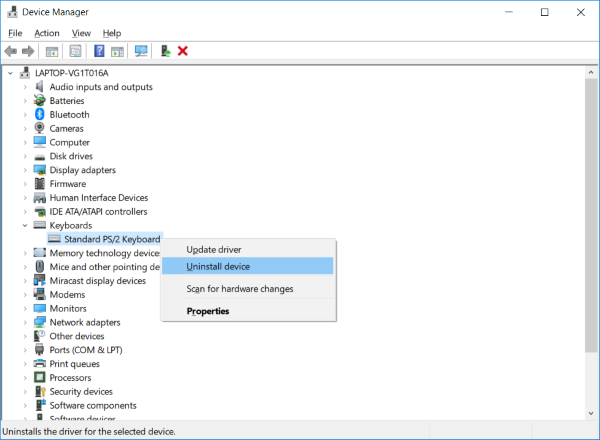
Có lẽ bạn cần cài đặt lại trình điều khiển bàn phím. Bạn có thể tạm thời bật bàn phím trên màn hình hoặc kết nối bàn phím bên ngoài nếu bạn không thoải mái khi không có bàn phím. Bạn có thể đọc bài đăng này về cách sử dụng máy tính Windows mà không có bàn phím hoặc chuột để biết thêm chi tiết.
Bây giờ để cập nhật trình điều khiển, hãy mở Thiết bị Giám đốc từ Menu WinX. Bây giờ dưới ‘Những bàn phím’, bạn sẽ tìm thấy bàn phím của máy tính xách tay của mình. Nhấp chuột phải vào nó và chọn ‘Gỡ cài đặt ‘. Nếu bạn không chắc chắn về bàn phím máy tính xách tay của mình, bạn có thể gỡ cài đặt tất cả các bàn phím.
Khởi động lại máy tính của bạn và kiểm tra xem bạn có thấy trình điều khiển của nó được cài đặt tự động hay không. Nếu không, hãy mở lại Trình quản lý thiết bị, nhấp chuột phải vào Bàn phím và chọn Quét các thay đổi phần cứng để cài đặt nó.
Sau khi trình điều khiển được cài đặt, hãy kiểm tra xem bàn phím có bắt đầu hoạt động hay không.
Ngoài ra, bạn có thể chọn tải trực tiếp trình điều khiển Bàn phím của bạn từ trang web của nhà sản xuất và cài đặt nó.
3]Run the troubleshooter bàn phím
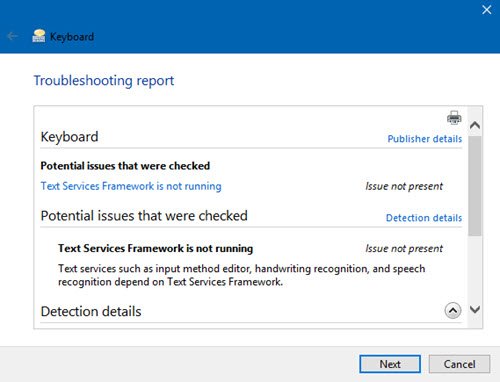
Chạy và xem nếu điều đó giúp bạn.
4]Thay đổi tỷ lệ lặp lại
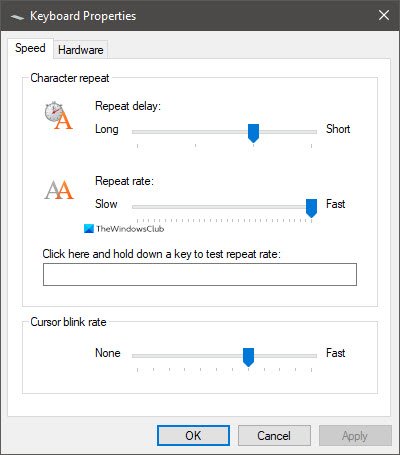
Mở thuộc tính Bàn phím> tab Tốc độ> Định vị Chậm trễ lặp lại.
Cài đặt này biểu thị thời gian Windows đợi sau khi nhấn phím để kích hoạt lại.
Di chuyển thanh trượt một chút về phía ‘Dài‘ và nhìn thấy.
5]Tắt các phím Bộ lọc
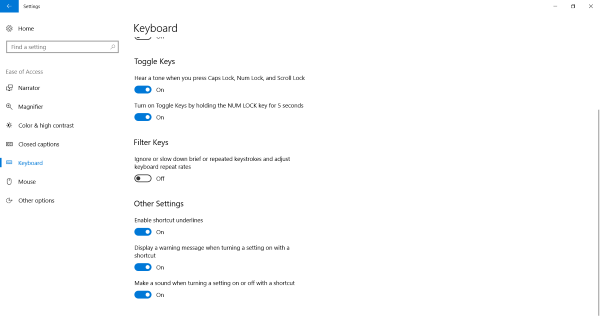
Nếu bạn nhận thấy độ trễ ngắn kể từ khi bạn nhấn một phím và một ký tự hiển thị trên màn hình, thì bạn cần phải tắt Phím lọc. Những gì các phím Bộ lọc làm về cơ bản là bỏ qua các thao tác gõ phím lặp đi lặp lại để giúp những người bị run tay gõ phím dễ dàng hơn. Nhưng đôi khi nó có thể gây ra vấn đề đối với tốc độ gõ bình thường hoặc nhanh. Để tắt các phím bộ lọc, hãy chuyển đến Cài đặt và sau đó Dễ dàng tiếp cận. Chọn bàn phím từ menu bên trái và tìm một tùy chọn để tắt các phím bộ lọc. Điều này có thể giải quyết vấn đề của bạn.
Đây là một số mẹo có thể giúp bàn phím của bạn hoạt động. Ngoài những điều này, bạn có thể thử công cụ chẩn đoán phần cứng có thể đã được cài đặt trên máy tính xách tay của bạn bởi chính nhà sản xuất của bạn. Nếu không có gì hữu ích, thì lựa chọn tốt nhất là mang máy tính xách tay đến trung tâm sửa chữa được chứng nhận.
6]Đặt lại cài đặt bàn phím về mặc định
Nếu bạn tin rằng một số phần mềm bên ngoài hoặc bạn có thể đã thay đổi cài đặt bàn phím và khiến nó không sử dụng được. Bạn có thể đặt lại cài đặt bàn phím trở lại mặc định.
7]Troubleshoot trong trạng thái khởi động sạch
Nếu bàn phím đang hoạt động nhưng không sử dụng đầu vào đúng cách, bạn có thể thực hiện Clean Boot và kiểm tra. Khi đó, bạn có thể kiểm tra xem bàn phím có hoạt động tốt hay không. Nếu nó ổn, thì có thể có một số phần mềm hoặc dịch vụ của bên thứ ba cản trở bàn phím ở trạng thái bình thường, bạn sẽ phải xác định.
8]Đặt lại BIOS về mặc định
Đặt lại BIOS của bạn về mặc định và xem nếu điều đó giúp bạn.
9]Mang nó đi sửa chữa
Mang nó đến trung tâm bảo hành để sửa chữa. có thể bảng phím đa phương tiện đang gây ra sự cố.
Bài viết liên quan:

Cảm ơn các bạn đã theo dõi TOP Thủ Thuật trên đây là những chia sẻ của chúng tôi về Phím Bàn phím bị kẹt; Máy tính liên tục gõ cùng một chữ cái. Hy vọng bài viết tại chuyên mục Thủ Thuật Phần Mềm sẽ giúp ích được cho bạn. Trân trọng !!!


![Download AutoCAD 2009 Full Xforce Keygen [64 bit + 32 bit] Download AutoCAD 2009 Full Xforce Keygen [64 bit + 32 bit]](https://topthuthuat.com.vn/wp-content/uploads/2022/08/autocad-2009-350x250.jpg)


![AutoCAD 2012 [32bit + 64bit] Full Crack X-force Keygen 2012 AutoCAD 2012 [32bit + 64bit] Full Crack X-force Keygen 2012](https://topthuthuat.com.vn/wp-content/uploads/2022/08/Autodesk-2012-350x250.jpg)
![Tải AutoCAD 2015 Full Bản Quyền Xforce Keygen [32bit/64bit] Tải AutoCAD 2015 Full Bản Quyền Xforce Keygen [32bit/64bit]](https://topthuthuat.com.vn/wp-content/uploads/2022/08/Auto-CAD-2015-350x250.jpg)










